Як спілкуватися в чаті в Outlook Web App
Досліджуйте, як ефективно спілкуватися в чаті з колегами в Outlook Web App. Дізнайтеся про покрокову інструкцію та нові можливості для підвищення продуктивності.
З Outlook 2013 ви можете бути настільки мінливими, як завгодно. Насправді, щоб змінити час запланованого елемента, просто перетягніть зустріч з того місця, де вона є, туди, куди ви хочете. Або знову назад. . . може бути . . . якщо вам захочеться. . . .
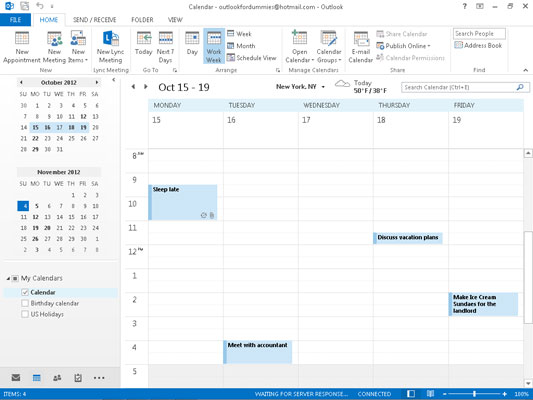
Щоб змінити зустріч, виконайте такі дії:
Натисніть зустріч у перегляді календаря.
Навколо краю зустрічі з’являється темна рамка.
Переконайтеся, що ви перебуваєте в режимі перегляду "Тиждень" або "Місяць".
Перетягніть зустріч на потрібний час або дату.
Якщо ви хочете скопіювати зустріч на інший час, утримуйте Ctrl, перетягуючи зустріч на інший час або дату. Наприклад, якщо ви плануєте літню орієнтацію на стажування з 9:00 до 11:00 і знову з 13:00 до 15:00, ви можете створити зустріч на 9:00, а потім скопіювати її на 1 :00 вечора, утримуючи Ctrl і перетягуючи зустріч.
Тоді у вас є дві зустрічі з однаковою темою, місцем і датою, але з різним часом початку.
Якщо ви скопіюєте зустріч на іншу дату, перетягнувши зустріч до дати в Навігаторі дат, ви збережете годину зустрічі, але зміните дату.
Ви можете змінити зустріч на дату, яку ви не бачите в календарі, виконавши наведені нижче дії.
Двічі клацніть зустріч.
Відкриється діалогове вікно Зустріч.
Натисніть піктограму «Календар» у крайньому лівому полі «Час початку», щоб переглянути календар для вибраного місяця.
З’явиться розкривний календар.
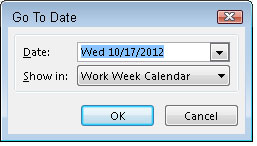
Виберіть місяць, натиснувши один із трикутників біля назви місяця.
Натискання лівого трикутника переміщує вас на місяць раніше; клацання правого трикутника переміщує вас на місяць пізніше.
Натисніть потрібний день місяця.
Клацніть у крайньому правому текстовому полі Час початку та введіть новий час зустрічі, якщо потрібно.
Ви також можете скористатися кнопкою прокрутки вниз праворуч від часу, щоб вибрати новий час початку.
Внесіть будь-які інші потрібні вам зміни в зустрічі.
Клацніть інформацію, яку потрібно змінити, і введіть над нею виправлену інформацію.
Натисніть кнопку Зберегти та закрити.
Уявіть, що ваш стоматолог дзвонить вам, щоб сказати, що вам не знадобиться кореневий канал, але вам все одно знадобиться регулярний огляд. Щоб змінити тривалість зустрічі, виконайте такі дії:
Натисніть зустріч у режимі перегляду «День» або «Тиждень».
Цей процес не працює в перегляді місяця, оскільки ви не можете побачити час, не відкривши зустріч.
Наведіть вказівник миші на маркери у верхній або нижній частині зустрічі.
Коли вказівник знаходиться в потрібному місці, він перетворюється на двонаправлену стрілку.
Перетягніть нижню лінію вниз, щоб подовжити час зустрічі; перетягніть нижню лінію вгору, щоб зробити зустріч коротшою.
Ви можете змінити тривалість зустрічі, перетягнувши.
Ви також можете скоротити зустріч до 30 хвилин. Виконайте такі дії:
Двічі клацніть зустріч.
Клацніть поле Час завершення.
Введіть час закінчення.
Натисніть кнопку Зберегти та закрити.
Ви можете вводити час у Outlook, не додаючи двокрапки і часто без використання am або pm Outlook перекладає 443 як 4:43 вечора. Якщо ви плануєте багато зустрічей на 4:43 ранку, просто введіть 443A. (Тільки не дзвоніть мені в цю годину, добре?) Ви також можете ввести час у 24-годинному форматі — 1443 буде 16:43 — але Outlook більше подобається звичайний час, тому час відображатиметься як 4:43 .
Досліджуйте, як ефективно спілкуватися в чаті з колегами в Outlook Web App. Дізнайтеся про покрокову інструкцію та нові можливості для підвищення продуктивності.
Як заборонити Microsoft Word відкривати файли в режимі лише для читання в Windows. Microsoft Word відкриває файли в режимі лише для читання, що робить неможливим їх редагування? Не хвилюйтеся, методи наведено нижче
Як виправити помилки під час друку неправильних документів Microsoft Word Помилки під час друку документів Word зі зміненими шрифтами, безладними абзацами, відсутнім текстом або втраченим вмістом є досить поширеними. Однак не варто
Якщо ви використовували перо або маркер для малювання на слайдах PowerPoint під час презентації, ви можете зберегти малюнки для наступної презентації або стерти їх, щоб наступного разу, коли ви показуватимете їх, розпочали з чистих слайдів PowerPoint. Дотримуйтесь цих інструкцій, щоб стерти малюнки пером і маркером: Стирання рядків на одній з […]
Бібліотека стилів містить файли CSS, файли мови розширюваної мови таблиць стилів (XSL) та зображення, які використовуються попередньо визначеними основними сторінками, макетами сторінок та елементами керування в SharePoint 2010. Щоб знайти файли CSS у бібліотеці стилів сайту видавництва: виберіть «Дії сайту»→ «Перегляд». Весь вміст сайту. З’являється вміст сайту. Бібліотека Style знаходиться в […]
Не перевантажуйте аудиторію гігантськими цифрами. У Microsoft Excel ви можете покращити читабельність своїх інформаційних панелей і звітів, відформатувавши числа, щоб вони відображалися в тисячах або мільйонах.
Дізнайтеся, як використовувати інструменти соціальних мереж SharePoint, які дозволяють особам і групам спілкуватися, співпрацювати, обмінюватися інформацією та спілкуватися.
Юліанські дати часто використовуються у виробничих середовищах як мітка часу та швидкий довідник для номера партії. Цей тип кодування дати дозволяє роздрібним продавцям, споживачам та агентам з обслуговування визначити, коли був виготовлений продукт, а отже, і вік продукту. Юліанські дати також використовуються в програмуванні, військовій справі та астрономії. Інший […]
Ви можете створити веб-програму в Access 2016. Так що ж таке веб-програма? Ну, веб означає, що він онлайн, а додаток — це просто скорочення від «додаток». Користувацька веб-програма — це онлайн-додаток для баз даних, доступ до якого здійснюється з хмари за допомогою браузера. Ви створюєте та підтримуєте веб-програму у настільній версії […]
Більшість сторінок у SharePoint 2010 відображають список посилань навігації на панелі швидкого запуску ліворуч. Панель швидкого запуску відображає посилання на пропонований вміст сайту, наприклад списки, бібліотеки, сайти та сторінки публікації. Панель швидкого запуску містить два дуже важливі посилання: Посилання на весь вміст сайту: […]








